Com dibuixar un gat danime bonic

Com dibuixar gats d
Si ets algú a qui li agrada fer fotos a l'aire lliure, de vegades el temps fa que les teves fotos siguin menys nítides i hi ha fotos sense núvols al cel. Per tant, a continuació, Download.vn us presentarà com afegir núvols a les fotos mitjançant l'aplicació PICNIC.
PICNIC és una aplicació d'edició de fotos a l'aire lliure utilitzada per molts joves d'avui. Avui us volem convidar a seguir l'article sobre les instruccions sobre com combinar núvols i editar núvols en fotos amb PICNIC .
Instruccions sobre com combinar núvols i ajustar núvols en fotos mitjançant PICNIC
Pas 1: En primer lloc, haurem d' obrir l'aplicació PICNIC al telèfon. Si el vostre dispositiu no té aquesta aplicació, feu clic al botó de descàrrega de dalt per instal·lar-la al vostre telèfon.
Pas 2: a la interfície principal de l'aplicació, feu clic al botó Galeria , si feu la foto de la Biblioteca de fotos del vostre telèfon, en cas contrari, toqueu el botó Càmera per fer una foto directament a l'exterior.
En aquest article, farem fotos al telèfon, podeu fer el mateix quan feu fotos directament a l'exterior.
Pas 3: seleccioneu una foto al telèfon a la qual voleu afegir núvols.

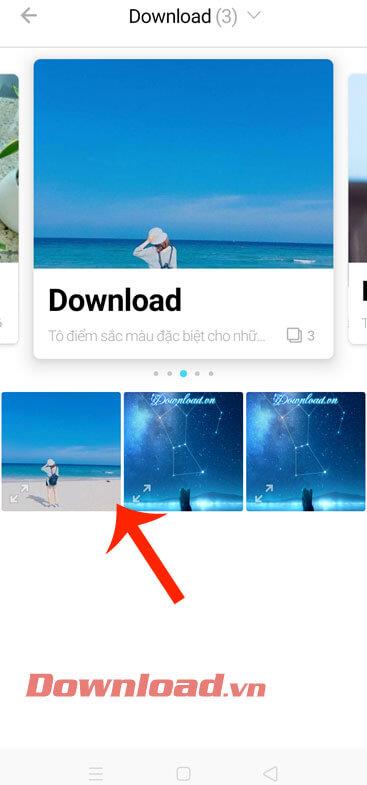
Pas 4: en aquest moment, la pantalla mostrarà molts efectes diferents d'afegir núvols a les imatges perquè els usuaris puguin triar. Feu clic a l'efecte que voleu establir per a la foto.
Pas 5: després de seleccionar l'efecte, premeu la barra d'ajust de nitidesa a la part dreta de la pantalla.
Pas 6: arrossegueu les dues barres d'ajust per canviar la nitidesa dels núvols i el contrast de la imatge.


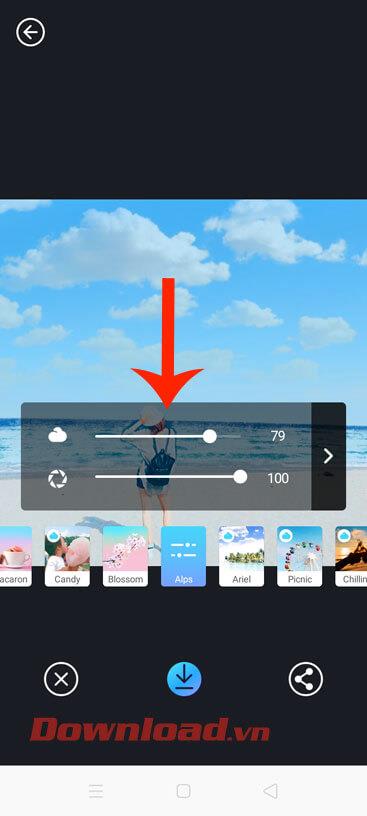
Pas 7 : un cop hàgiu fusionat els núvols a la imatge, toqueu la icona de fletxa avall per descarregar la imatge al vostre telèfon.
Pas 8: Finalment, obriu la Biblioteca de fotos al telèfon per veure la foto i compartir-la amb els amics.


Us desitjo èxit!
Com dibuixar gats d
Instruccions per escoltar música a Google Maps. Actualment, els usuaris poden viatjar i escoltar música mitjançant l'aplicació Google Map a l'iPhone. Avui, WebTech360 us convida
Instruccions per utilitzar LifeBOX: el servei d'emmagatzematge en línia de Viettel, LifeBOX és un servei d'emmagatzematge en línia recentment llançat de Viettel amb moltes funcions superiors
Com actualitzar l'estat a Facebook Messenger, Facebook Messenger en l'última versió ha proporcionat als usuaris una funció extremadament útil: canviar
Instruccions per al joc de cartes Werewolf Online a l'ordinador, Instruccions per descarregar, instal·lar i jugar Werewolf Online a l'ordinador mitjançant l'emulador LDPlayer extremadament senzill.
Instruccions per suprimir històries publicades a Instagram. Si vols suprimir una història a Instagram però no saps com? Avui WebTech360
Instruccions per afegir imatges destacades a Facebook Actualment, Facebook ens permet configurar imatges destacades a les nostres pàgines personals. Aquí us convidem
Com solucionar l'error de Windows Quick Assist que no funciona, Windows Quick Assist us ajuda a connectar-vos fàcilment a un ordinador remot. Tanmateix, de vegades també genera errors. Però,
Instruccions per activar/desactivar la barreja de cançons a Spotify, per ajudar la gent a canviar ràpidament l'ordre de les cançons a la llista de reproducció de música anterior
Instruccions per a la gravació secreta a l'iPhone, actualment, els usuaris d'iPhone poden gravar en secret tocant la part posterior del telèfon. Avui, WebTech360 us convida








